#paneldecontrol
Explore tagged Tumblr posts
Text
Agregar el Módulo CRUD de Usuarios para el ejercicio: Crea un carrito de compras con PHP, MySQL y Bootstrap

Continuando con el ejercicio: Crea un carrito de compras con PHP, MySQL y Bootstrap

Agregaremos un módulo CRUD para gestionar los usuarios que tendrán acceso al BackEnd. Explicación de los cambios realizados para agregar el módulo CRUD de usuarios al archivo panel_control.php Aquí detallo los pasos y modificaciones que se realizaron para integrar el módulo de gestión de usuarios al panel de control, permitiendo el acceso al CRUD de usuarios: 1. Añadir una nueva tarjeta en el panel de control Código agregado: Gestionar Usuarios Agregar, editar y eliminar usuarios administrativos. Ir a Gestión de Usuarios Explicación del cambio: - Estructura de la tarjeta: - Título (h5): "Gestionar Usuarios" para indicar claramente el propósito de la sección. - Texto descriptivo (p): Breve explicación de lo que se puede hacer: agregar, editar y eliminar usuarios administrativos. - Botón (a): Enlace con la clase btn btn-primary que redirige al archivo gestion_usuarios.php, donde se gestionará el CRUD de usuarios. - Ubicación: - La nueva tarjeta se coloca dentro de un div con la clase col-md-4 mb-4, asegurando que ocupe un tercio de la fila en pantallas medianas o grandes y que sea responsiva. 2. Crear el enlace funcional hacia gestion_usuarios.php Código: Ir a Gestión de Usuarios Explicación del cambio: - Propósito: Redirigir a un archivo específico (gestion_usuarios.php) que contendrá la lógica del CRUD para usuarios. - Interfaz visual: El botón utiliza estilos de Bootstrap para mantener una apariencia uniforme con otros elementos del panel de control. - Acceso: Al hacer clic, el administrador será llevado a la página de gestión de usuarios. 3. Planificación y coherencia Para integrar este nuevo módulo, fue necesario pensar en: - Ubicación en el diseño: - El nuevo botón se colocó junto al botón existente para gestionar productos, manteniendo la coherencia visual. - Rutas claras: - Se agregó el enlace hacia gestion_usuarios.php, que es el archivo que manejará la lógica del CRUD de usuarios. 4. Resultado en el panel de control El módulo o botón de CRUD de usuarios aparece en el panel de control con una estructura y funcionalidad similares al botón para gestionar productos. Esto asegura: - Consistencia visual: La nueva funcionalidad se integra perfectamente en el diseño existente del panel de control. - Facilidad de uso: Los administradores ahora tienen acceso directo a la gestión de usuarios, igual que con los productos. Cambios generales realizados para agregar el módulo CRUD de usuarios - Añadir la tarjeta de "Gestionar Usuarios" en el diseño del panel_control.php. - Enlace funcional al archivo gestion_usuarios.php, donde se implementará el CRUD completo. - Mantener la coherencia visual y funcional con la tarjeta de gestión de productos.
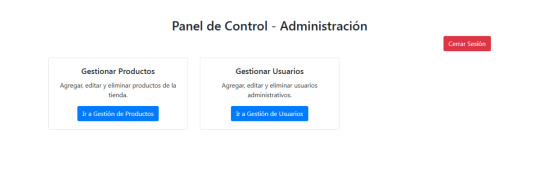
El siguiente cambio para implementar el CRUD de usuarios sería crear el archivo gestion_usuarios.php, donde se mostrará la lista de usuarios administrativos y se permitirán las acciones de: - Visualizar los usuarios. - Agregar nuevos usuarios. - Editar información de usuarios existentes. - Eliminar usuarios. Pasos a seguir para el archivo gestion_usuarios.php: 1. Diseñar la interfaz de gestión - Crear una tabla para listar los usuarios registrados con las columnas necesarias: ID, Nombre de Usuario, y Acciones. - Agregar botones de acción para Editar y Eliminar cada usuario. - Incluir un botón Agregar Usuario que redirija a un formulario para añadir nuevos usuarios. 2. Integrar la funcionalidad de listar usuarios - Conectar a la base de datos para recuperar todos los registros de la tabla usuarios. - Mostrar estos registros en la tabla de usuarios. 3. Incluir acciones CRUD - Añadir enlaces para redirigir a los archivos: - agregar_usuario.php (para agregar usuarios). - editar_usuario.php (para editar usuarios). - Acción directa para eliminar un usuario en el mismo archivo. 4. Proteger las acciones - Validar que solo los administradores autenticados puedan acceder a esta página. - Añadir confirmaciones al eliminar un usuario. Código para gestion_usuarios.php: Gestión de Usuarios
Gestión de Usuarios
Agregar Usuario Volver al Panel ID Usuario Acciones Explicación del archivo gestion_usuarios.php: - Verificación de sesión: - Asegura que solo los administradores autenticados puedan acceder a la página. - Eliminar usuarios: - Maneja la acción de eliminación mediante el parámetro accion=eliminar en la URL. - Visualización de usuarios: - Recupera y muestra todos los registros de la tabla usuarios en una tabla HTML. - Acciones CRUD: - Botón Editar: Redirige a editar_usuario.php con el ID del usuario a modificar. - Botón Eliminar: Ejecuta una consulta SQL para borrar el usuario seleccionado tras confirmar la acción. - Botón Agregar Usuario: - Redirige a agregar_usuario.php para registrar un nuevo usuario.

Siguientes pasos: Después de crear gestion_usuarios.php, los archivos que siguen son: - agregar_usuario.php: Para agregar nuevos usuarios. - editar_usuario.php: Para editar usuarios existentes. Archivo agregar_usuario.php: Explicación y funcionalidad El archivo agregar_usuario.php permite a los administradores registrar nuevos usuarios en el sistema, añadiendo entradas a la tabla usuarios de la base de datos. Este archivo incluye un formulario para capturar la información del nuevo usuario y la lógica para insertar los datos en la base de datos. ¿Qué incluye este archivo? - Verificación de sesión: - Asegura que solo los administradores autenticados puedan acceder a esta página. - Formulario para capturar datos: - Recoge información como el nombre de usuario y la contraseña. - Inserción en la base de datos: - Valida los datos enviados por el formulario y los inserta en la tabla usuarios utilizando password_hash() para proteger la contraseña. - Mensajes de éxito o error: - Muestra un mensaje de confirmación si el usuario se agregó correctamente o un mensaje de error en caso contrario.
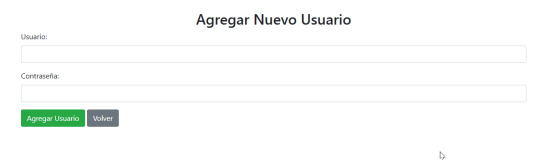
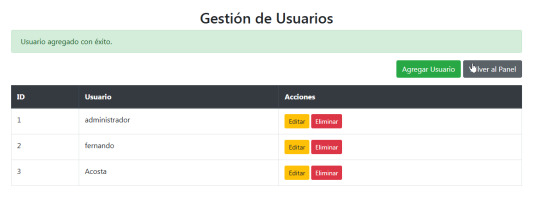

Código para agregar_usuario.php: Read the full article
#actualizarcontraseñas#administracióndeusuarios#administraciónPHP#agregarusuario#autenticacióndeusuarios#backendusuarios#basededatosusuarios#cifradodecontraseñas#consultasSQL#CRUDdeusuarios#desarrollowebusuarios#diseñoresponsivo#editarusuario#ejemplosdeCRUD#eliminarusuario#formulariosseguros#gestiónadministrativa#gestiónconBootstrap#gestióndeusuarios#interfazdeusuarios#paneldecontrol#PHPgestióndeusuarios#programaciónPHP#programaciónsegura.#seguridaddecontraseñas#sistemadelogin#sistemadeusuarios#tutorialCRUDusuarios#usuariosadministrativos#validacióndedatos
0 notes
Text
🖥️⚙️ Microsoft confirma el fin del Panel de Control en favor de su app de Configuración ¡Adiós a un clásico! 🖥️⚙️
¡Entérate de todo aquí!
0 notes
Text
Habilitar Gzip en Nginx

Habilitar Gzip en Nginx. Aplicaciones de compresión como Gzip reducen el tamaño de un archivo web de forma considerable, esto repercute de forma directa en como se acelera la transferencia de archivos web, con el consecuente ahorro de ancho de banda. En el articulo anterior, vimos como habilitar y aplicar la compresión Gzip en un servidor Apache para todos los sitios alojados en el mismo. Como no podía ser menos, le llega el turno a Nginx (importante si tienes un vps o servidor con Apache httpd y Nginx como proxy inverso).
Habilitar Gzip en Nginx
Antes de ver como habilitar Nginx quiero darte un consejo, Gzip puede estar habilitado tanto en Apache como en Nginx, no genera ningún problema de incompatibilidad. Si utilizas un panel de control web como VestaCP (por defecto es Apache + Nginx inverso), te recomiendo que habilites Gzip en Apache y en Nginx. Bueno, lo primero que debemos hacer es crear el archivo de configuración. touch /etc/nginx/conf.d/gzip.conf Editamos el archivo de configuración. nano /etc/nginx/conf.d/gzip.conf Ahora, copia y pega lo siguiente. gzip on; gzip_disable "MSIE \\.(?!.*SV1)"; gzip_proxied any; gzip_comp_level 5; gzip_types text/plain text/css application/javascript application/x-javascript text/xml application/xml application/rss+xml text/javascript image/x-icon image/bmp image/svg+xml; gzip_vary on; Guarda el archivo y cierra el editor. Verificamos que no existe ningún error en Nginx. nginx -t ejemplo valido... # nginx -t nginx: the configuration file /etc/nginx/nginx.conf syntax is ok nginx: configuration file /etc/nginx/nginx.conf test is successful Recargamos la configuración de Nginx. service nginx reload ejemplo de salida correcto... # service nginx reload Reloading nginx configuration (via systemctl): Ya lo tenemos instalado y funcionando. Puedes verificar que un sitio web en particular usa Gzip con el siguiente comando. curl -s -H "Accept-Encoding: gzip" -I https://midominio.com --insecure | grep -i Content-Encoding Como ejemplo verificamos que sololinux.es hace uso de Gzip. # curl -s -H "Accept-Encoding: gzip" -I https://www.sololinux.es --insecure | grep -i Content-Encoding Content-Encoding: gzip Correcto, la salida nos indica que sololinux.es trabaja con Gzip. Canales de Telegram: Canal SoloLinux – Canal SoloWordpress Espero que este articulo te sea de utilidad, puedes ayudarnos a mantener el servidor con una donación (paypal), o también colaborar con el simple gesto de compartir nuestros artículos en tu sitio web, blog, foro o redes sociales. Read the full article
#Apache#Apachehttpd#compresiónGzip#gzip#gzipennginx#habilitarNginx#nginx#paneldecontrol#sololinux.es#vestacp
0 notes
Text

Una de tantas instalaciones ¿eléctricas? 🤔 que se pueden hallar en cualquier estación del #metrocdmx.
Esos círculos concentricos, y la disposición del cableado, como apéndices mecánicos, me sugieren algún tipo de robot cefalopodo #retrofuturista, 🐙 inspirado en alguna ilustración de #JakubRóżalski 😍.
.
.
.
.
#paneldecontrol
#tecnologia
0 notes
Video
youtube
TUYA Control Panel - TUYA Multifunctional SMART CENTER [Review]
0 notes
Photo





Propuesta de panel de control para recepción de automóviles en centros de servicio Volkswagen
0 notes
Text
Crea un carrito de compras con PHP, MySQL y Bootstrap

Cómo crear una tienda en línea paso a paso: guía completa para estudiantes (Frontend y Backend) En esta guía detallada, te explico cómo construir una tienda en línea paso a paso utilizando PHP, MySQL y Bootstrap. Incluye tanto la interfaz de usuario (frontend) como la interfaz de administración (backend). Es importante seguir cada paso cuidadosamente y mantener la estructura de archivos organizada. PHP es un lenguaje de programación del lado del servidor ampliamente utilizado para desarrollar aplicaciones web dinámicas e interactivas. Es conocido por su facilidad de uso, integración con bases de datos y flexibilidad, lo que lo hace ideal para gestionar formularios, sesiones de usuarios y otros elementos de sitios web. MySQL es un sistema de gestión de bases de datos relacional que permite almacenar, organizar y recuperar grandes cantidades de datos de forma eficiente. Se utiliza en conjunto con lenguajes como PHP para crear aplicaciones web que requieren almacenamiento y manejo de datos, como tiendas en línea, foros y sistemas de gestión de contenido. Bootstrap es un framework de código abierto para el desarrollo de interfaces de usuario responsivas y móviles en la web. Facilita la creación de páginas y aplicaciones con un diseño atractivo, gracias a su conjunto de componentes prediseñados y sus sistemas de grillas flexibles, haciendo que el desarrollo sea más rápido y uniforme. Requisitos previos: - Conocimientos básicos de PHP y MySQL. - Servidor local como XAMPP o WAMP. Paso 1: Crear la estructura de carpetas y archivos Crea la siguiente estructura de carpetas y archivos en tu proyecto. Nota: No es necesario incluir carpetas de CSS ni JS ya que se utilizan archivos en línea. tienda-en-linea/ │ ├── incluir/ │ ├── conexion.php │ ├── encabezado.php │ └── pie.php │ ├── recursos/ │ └── imagenes/ │ ├── admi │ ├── inicio_sesion.php . . . (backend) │ ├── panel_control.php . . . (backend) │ ├── gestion_productos.php . . . (backend) │ ├── agregar_producto.php . . . (backend) │ └── editar_producto.php . . . (backend) │ └── cerrar_sesion.php . . . (backend) │ ├── index.php . . . (frontend) ├── carrito.php . . . (frontend) ├── pago.php . . . (frontend) └── pago_exitoso.php . . . (frontend) Paso 2: Configurar la base de datos - Crea la base de datos en MySQL llamada comercio_electronico e inserta un usuario de ejemplo: CREATE DATABASE comercio_electronico; USE comercio_electronico; CREATE TABLE productos ( id_producto INT AUTO_INCREMENT PRIMARY KEY, nombre VARCHAR(100) NOT NULL, descripcion TEXT, precio DECIMAL(10, 2) NOT NULL, imagen VARCHAR(255), stock INT NOT NULL DEFAULT 0 ); CREATE TABLE usuarios ( id_usuario INT AUTO_INCREMENT PRIMARY KEY, usuario VARCHAR(50) UNIQUE NOT NULL, password VARCHAR(255) NOT NULL ); -- Insertar un usuario de ejemplo INSERT INTO usuarios (usuario, password) VALUES ('administrador', '12345'); Paso 3: Crear la conexión a la base de datos Crea el archivo incluir/conexion.php: Paso 4: Crear el encabezado y pie de página

En esta sección se diseñó el logotipo, el nombre de la tienda y el menú con el siguiente código: Archivo incluir/encabezado.php Tienda en Línea Tienda en Línea Inicio Carrito Pagar Este código es una estructura básica de una página web en HTML con Bootstrap para darle estilo y funcionalidad: - Estructura HTML: - Define la estructura básica de la página con elementos como , , , y . - Meta y Título: El define la codificación de caracteres como UTF-8 para acentos y el lenguaje español. - asegura que el sitio se vea bien en dispositivos móviles. - define el título de la página. - Enlaces a CSS: Se incluyen un archivo de estilos CSS de Bootstrap para usar componentes prediseñados. - Barra de navegación: - : Contiene la barra de navegación. - Logo y enlace: Un logo de Bootstrap es mostrado con . - Botón de menú colapsable: Permite que el menú se colapse en dispositivos móviles. - Enlaces de navegación: con - que dirigen a diferentes páginas (inicio.php, carrito.php, pago.php). El uso de Bootstrap proporciona un diseño responsivo y una presentación uniforme. Archivo incluir/pie.php

Al visualizar este archivo de manera individual, no se ver+an los estilos, ya que están siendo llamados desde el archivo index.php © Tienda en Línea. Todos los derechos reservados.

Creación del Frontend para la tienda en linea
Paso 5: Crear la interfaz de usuario Archivo index.php (Página de inicio): Inicio - Tienda en Línea
Bienvenido a nuestra tienda en línea
Hasta este punto, tu tienda deberá tener la siguiente apariencia:

Nota: no debe mostrar ningun tipo de error, ya que el mensaje de "No hay productos disponibles en este momento" hace una conexión a la base de datos y verifica si hay registros en la tabla productos Archivo carrito.php (Carrito de compras): Este archivo es un script PHP para gestionar un carrito de compras de la tienda en línea. - Conexión a la base de datos: Incluye un archivo externo (incluir/conexion.php) que establece la conexión con la base de datos. - Gestión de la sesión: Inicia la sesión con session_start() y verifica si existe un carrito en la sesión, creando uno vacío si no existe. - Lógica de carrito: - Agregar producto: Incrementa la cantidad del producto si ya está en el carrito; si no, lo agrega con cantidad 1. - Eliminar producto: Elimina un producto específico del carrito y reindexa el array. - HTML y Bootstrap: - Muestra la interfaz del carrito de compras con una tabla que detalla los productos, sus cantidades, precios unitarios, subtotales y opciones de acción (eliminar). - Calcula y muestra el total del carrito. - Enlaces y navegación: - Un botón para proceder al pago (pago.php). - Scripts y estilos: - Incluye estilos CSS y enlaces a las bibliotecas de Bootstrap y jQuery para un diseño y funcionalidad responsivos. El archivo combina lógica de servidor (PHP) y estructura de presentación (HTML/CSS) para gestionar y mostrar un carrito de compras interactivo en una página web.

Carrito de Compras
Carrito de Compras
Producto Cantidad Precio Unitario Subtotal Acciones Total: $ Proceder al Pago Archivo pago.php (Proceso de pago): Este código es un script PHP que gestiona un proceso de pago simulado de la tienda en línea, verificando que haya productos en el carrito y calculando el total. Se incluye el archivo conexion.php para establecer la conexión con la base de datos y se inicia una sesión con session_start() para gestionar el carrito de compras. Si el carrito está vacío (empty($_SESSION)), el script redirige al usuario a carrito.php y finaliza la ejecución (exit()), impidiendo que se acceda al proceso de pago sin productos en el carrito. Cuando el formulario es enviado ($_SERVER === 'POST'), se ejecuta un bucle que recorre los productos en el carrito. Se consulta cada producto en la base de datos usando su id_producto para verificar que existe y obtener su precio, y se calcula el subtotal multiplicando el precio por la cantidad de cada producto y sumándolo al total. La página muestra un encabezado y un formulario con un botón que simula la confirmación de compra y utiliza estilos CSS propios y los de Bootstrap para un diseño responsivo y atractivo. Se incluyen scripts de Bootstrap y jQuery para proporcionar funcionalidad y estilo a la página. Nota: Si el carrito está vacío, el script no realiza ninguna acción relacionada con el procesamiento de pago. En lugar de eso, verifica si el carrito está vacío y, de ser así, redirige al usuario a carrito.php y termina la ejecución del script con exit(). Esto evita que se procese un pago o se muestre la interfaz de pago si no hay productos en el carrito.

Pago
Proceso de Pago
Este es un proceso de pago simulado. Haz clic en "Completar Compra" para finalizar tu compra. Completar Compra Archivo pago_exitoso.php (Confirmación de compra):

Este archivo es una página HTML que muestra un mensaje de confirmación de compra exitosa al usuario. Incluye un encabezado (incluir/encabezado.php) y un pie de página (incluir/pie.php). El cuerpo de la página contiene un contenedor con una alerta de Bootstrap que muestra un mensaje de agradecimiento por la compra y notifica que el pedido ha sido procesado con éxito. También se proporciona un enlace con un botón que redirige al usuario de vuelta a la página de inicio (index.php). La página utiliza estilos CSS personalizados y de Bootstrap para un diseño atractivo y responsivo, y se complementa con scripts de jQuery y Bootstrap para funcionalidad adicional. Compra Exitosa
¡Gracias por tu compra!
Tu pedido ha sido procesado exitosamente. Pronto recibirás un correo con los detalles de tu pedido. Volver al Inicio Nota para los estudiantes

Hasta este punto, ya hemos creado la parte frontend de la tienda en línea. Con los archivos desarrollados, deberían poder probar la tienda y comprobar que todo funcione sin errores. Esto incluye la visualización de productos, el carrito de compras, y el proceso de pago simulado. Cómo probar la tienda antes de completar el backend Para probar las funcionalidades de la tienda, deberán ingresar un registro de producto directamente en phpMyAdmin: - Accede a phpMyAdmin y selecciona la base de datos comercio_electronico. - Selecciona la tabla productos. - Haz clic en la pestaña "Insertar" y añade un nuevo producto con la siguiente información de ejemplo: - nombre: Sudadera - descripcion: Sudadera de algodón unisex - precio: 250.00 - imagen: sudadera.png (asegúrate de que la imagen esté en la carpeta recursos/imagenes/) - stock: 10 - Guarda el registro y vuelve a tu navegador para probar la tienda en línea. Tienes que ver algo así:

Qué puedes hacer ahora: - Navegar por la página de inicio (index.php), verificar que los productos se muestren correctamente. - Agregar productos al carrito (carrito.php) y simular una compra completa (pago.php y pago_exitoso.php).

Creación del Backend para la tienda en linea
En esta sección, desarrollaremos la interfaz de administración (backend) de la tienda en línea. Esto permitirá gestionar productos de manera sencilla a través de un panel de control. La administración incluirá funcionalidades para iniciar sesión, agregar, editar y eliminar productos. Estructura de archivos del backend La estructura del backend estará contenida dentro de la carpeta admin/: tienda-en-linea/ │ ├── admin/ (backend) │ ├── inicio_sesion.php │ ├── panel_control.php │ ├── gestion_productos.php │ ├── agregar_producto.php │ └── editar_producto.php │ └── cerrar_sesion.php Paso 1: Crear el archivo de inicio de sesión (admin/inicio_sesion.php) Este archivo permitirá a los administradores acceder al panel de control.

Recuerda que los datos para acceder se insertaron al inicio al crear la base de datos: Usuario: administrador Password: 12345

Código para inicio_sesion.php: Usuario: Contraseña: Iniciar Sesión Paso 2: Crear el archivo del panel de control (admin/panel_control.php) Este archivo será el punto de acceso principal después de iniciar sesión.

Código para panel_control.php: Panel de Control - Administración
Panel de Control - Administración
Cerrar Sesión Gestionar Productos Agregar, editar y eliminar productos de la tienda. Ir a Gestión de Productos Paso 3: Crear el archivo para gestionar productos (admin/gestion_productos.php) Este archivo mostrará una lista de productos y permitirá editarlos o eliminarlos.

Código para gestion_productos.php: Gestión de Productos
Gestión de Productos
Agregar Producto Cerrar Sesión ID Nombre Descripción Precio Stock Acciones Paso 4: Crear el archivo para agregar productos (admin/agregar_producto.php) Este archivo permitirá al administrador agregar nuevos productos.

Código para agregar_producto.php Read the full article
#agregarproducto#aplicaciónweb#backend#Bootstrap#Carritodecompras#códigoPHP#conexiónabasededatos#CRUD#desarrolloweb#e-commerce#editarproducto#ejemplosdeprogramación#eliminarproducto#frontend#gestióndeproductos#gestióndetienda#iniciodesesión#interfazdeadministrador#interfazdeusuario#MySQL#paneldecontrol#PHP#procesodepago#programaciónweb#proyectodee-commerce#proyectoeducativo#seguridadenPHP#sistemadeadministración#subirimágenes#tecnologíaweb
0 notes
Text
Instalar Webmin en CentOS 8

Instalar Webmin en CentOS 8. Webmin es un panel de control web, especializado en la gestión y configuración de un servidor. Destaca por ser de código abierto, estar basado en la web, y ser exclusivo de sistemas operativos Unix. Este panel de control creado en 1997, permite configurar un servidor web con las siguientes características: Apache, Samba, DNS, FTP, mail, base de datos, administrador de archivos y de paquetes. Todo ello desde tu navegador web preferido. En este articulo, veremos cómo instalar Webmin en CentOS 8, y como nos gusta aprender lo haremos de dos maneras diferentes: Instalar Webmin desde RPM Instalar Webmin agregando el repositorio
Instalar Webmin en CentOS 8
Antes de comenzar la instalación debemos deshabilitar SELinux, en CentOS 8 viene habilitado por defecto. nano /etc/selinux/config Desactiva SELinux tal como te indico a continuación. SELINUX=disabled Guarda el archivo, cierra el editor, y ahora reiniciamos el servidor. reboot Instalar Webmin con RPM Instalamos las dependencias requeridas. dnf install perl perl-Net-SSLeay openssl perl-Encode-Detect Descargamos el paquete rpm de Webmin. wget https://prdownloads.sourceforge.net/webadmin/webmin-1.930-1.noarch.rpm Para comenzar la instalación ejecuta el siguiente comando. rpm -ivh webmin-1.930-1.noarch.rpm ejemplo de salida... warning: webmin-1.930-1.noarch.rpm: Header V4 DSA/SHA1 Signature, key ID 11f63c51: NOKEY Verifying... ################################# Preparing... ################################# Operating system is CentOS Linux Updating / installing... 1:webmin-1.930-1 ################################# Webmin install complete. You can now login to https://servidor:10000/ as root with your root password. Listo, Webmin está instalado. Instalar Webmin desde repositorios Instalamos las dependencias requeridas. dnf install perl perl-Net-SSLeay openssl perl-Encode-Detect Agregamos el repositorio. nano /etc/yum.repos.d/webmin.repo Copia y pega lo siguiente: name=Webmin Distribution Neutral mirrorlist=https://download.webmin.com/download/yum/mirrorlist enabled=1 Guarda el archivo y cierra el editor. Necesitamos la key de repositorio. wget http://www.webmin.com/jcameron-key.asc rpm --import jcameron-key.asc Instalamos webmin, pero antes actualizamos. dnf update dnf install webmin ejemplo de salida... Installing : webmin-1.930-1.noarch 2/2 Running scriptlet: webmin-1.930-1.noarch 2/2 Webmin install complete. You can now login to https://servidor:10000/ as root with your root password. La instalación a concluido de manera correcta. Iniciar sesión en Webmin A no ser que lo modifiquemos manualmente, el inicio de sesión del panel Webmin está sujeto al puerto 10000, antes de comenzar debemos abrirlo en la herramienta de seguridad Firewalld. firewall-cmd --zone=public --add-port=10000/tcp --permanent firewall-cmd --reload Llegado este momento te recomiendo reiniciar el servidor. reboot Bien... llego el momento de acceder por primera vez al panel de control Webmin. https://ip-del-servidor:10000 Aparece el formulario de acceso, debes usar las credenciales del root.
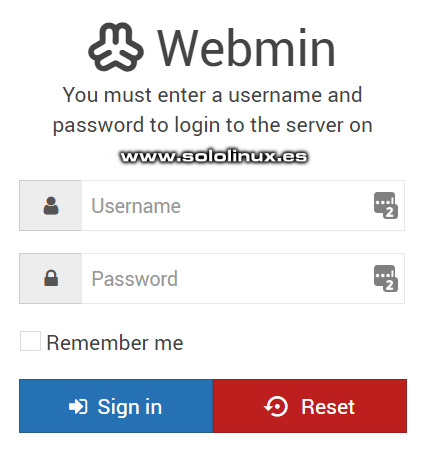
Usuario y password de Webmin Puedes comenzar a configurar tu servidor.

Panel de control Webmin Espero que este articulo te sea de utilidad, puedes ayudarnos a mantener el servidor con una donación (paypal), o también colaborar con el simple gesto de compartir nuestros artículos en tu sitio web, blog, foro o redes sociales. Read the full article
#CentOS8#firewalld#instalarwebmin#navegadorweb#paneldecontrol#paneldecontrolweb#paneldecontrolWebmin#panelWebmin#SELinux#webmin#webminencentos
0 notes